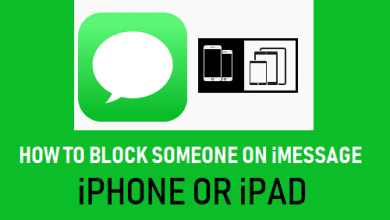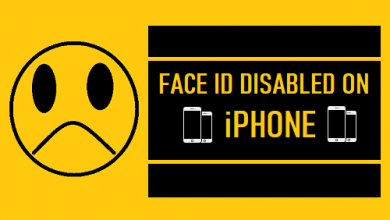Как использовать режим приватного просмотра в браузере iPhone Safari
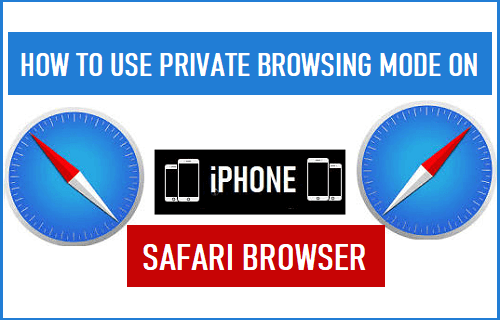
[ad_1]
Параметр «Частный просмотр» несколько скрыт в самой последней версии браузера Safari на iPhone. Тем не менее, по-прежнему легко включить и использовать режим приватного просмотра в браузере iPhone Safari.
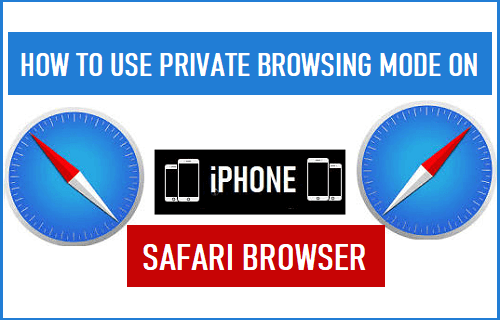
Используйте режим приватного просмотра в браузере iPhone Safari
Функция приватного просмотра в браузере iPhone Safari позволяет вам просматривать Интернет без сохранения истории просмотров на вашем устройстве.
В режиме приватного просмотра функция автозаполнения в браузере Safari отключается, и вы не обнаружите, что браузер Safari автоматически заполняет такую информацию, как имя пользователя, пароль, адрес и информация об оплате.
Когда вы закончите просмотр и закроете вкладку «Частный просмотр», Safari автоматически удалит историю просмотров и файлы cookie с вашего устройства.
Кроме того, вкладки приватного просмотра, которые вы открываете на iPhone, не синхронизируются с вашим MacBook и другими устройствами, что гарантирует, что все, что вы просматриваете в приватном режиме на iPhone, останется только с вами.
Имея эту информацию, давайте продолжим и рассмотрим шаги по включению и использованию приватного просмотра на iPhone.
1. Включите и используйте опцию приватного просмотра Safari на iPhone
Если вы используете iOS 15 и более поздние версии, опция приватного просмотра скрыта в меню «Страницы» в браузере Safari.
Открытым браузер сафари на вашем iPhone и нажмите на Значок страницы находится в нижнем меню.
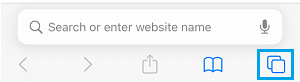
На следующем экране нажмите на Начальная страница в нижнем меню и выберите Частный пункт в появившемся меню.
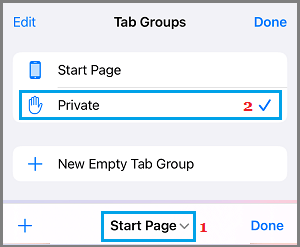
На приватном экране нажмите на значок + чтобы открыть новую вкладку приватного просмотра Safari на вашем iPhone.
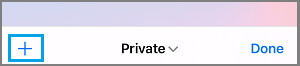
Как упоминалось выше, все, что вы просматриваете на вкладке «Приватный просмотр» в браузере iPhone Safari, останется приватным и не будет сохранено на вашем устройстве.
Простой способ открыть вкладку «Приватный просмотр» на iPhone
Самый простой способ открыть вкладку «Частный доступ» на iPhone — нажать и удерживать Значок сафари на главной странице и выберите Новая приватная вкладка вариант в контекстном меню.
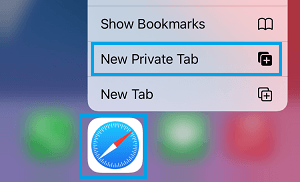
Это немедленно запустит браузер Safari в режиме приватного просмотра на вашем iPhone.
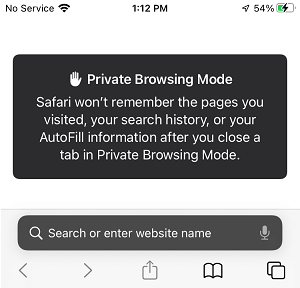
Примечание: Вы также можете разбудить Siri и сказать «открыть приватную вкладку в Safari».
Как отключить приватный просмотр Safari на iPhone
Все, что требуется для отключения приватного просмотра на iPhone или iPad, — это нажать на значок Значок страницырасположенный в нижнем меню.
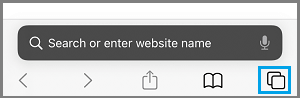
На следующем экране нажмите на значок Приватная вкладка в нижнем меню и выберите Начальная страница пункт в появившемся меню.
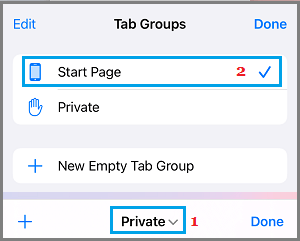
На следующем экране нажмите на Сделанный чтобы переключить Safari из частного в обычный режим просмотра.
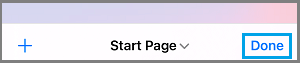
Как только вы переключите Safari в обычный режим просмотра, все ваши вкладки приватного просмотра будут автоматически удалены с вашего устройства.
- Запретить Safari открывать последний сеанс просмотра на iPhone
- Удалить часто посещаемые сайты в браузере iPhone Safari
[ad_2]